-

-
HP惠普LaserJet 1000激光打印机驱动
5.05.0926.00中文版
- 软件大小:12.24MB
- 更新日期:2022-02-07
- 下载次数:0次
- 软件语言:简体中文
- 软件授权:免费软件
- 软件评级:

- 安全检测:无插件无病毒
- 软件类型:国产软件
- 软件分类:外设驱动
- 软件系统:WinAll
HP惠普LaserJet 1000激光打印机驱动简介
HP惠普LaserJet1000打印机驱动是惠普为HP惠普LaserJet1000激光打印机推出的驱动程序,如果你的打印机无法正常使用或者无法连接电脑,安装惠普LaserJet1000打印机驱动就可以轻松解决了。赶紧来下载吧!
HP惠普LaserJet1000打印机产品介绍
laserjet 1000打印机采用分辨率增强技术(REt),可以在600×600 dpi的分辨率下输出高质量的黑白文档(接近1200 dpi输出效果)。
瞬时热熔器实现每分钟10页的输出速度,首页输出时间10秒,每一次的打印文档都具有出色的质量。
laserjet 1000打印机打印负荷达每月7000页。250页输入纸盒、125页输出纸盒及hp laserjet超精细硒鼓可确保专业品质的输出和不同凡响的可靠性,标准的USB端口可实现“即插即用” 。
随机CD-ROM上包含hp laserjet 1000打印机安装程序和帮助程序,可以轻松地将打印机安装到计算机上。
HP惠普LaserJet1000打印机使用方法
如何进行横向打印?
1. 在Microsoft office中,选择文件下拉菜单中的打印,然后选择打印机名称:HP laserjet1000,鼠标左键单击属性,然后在基本中选择横向即可.(如下图)
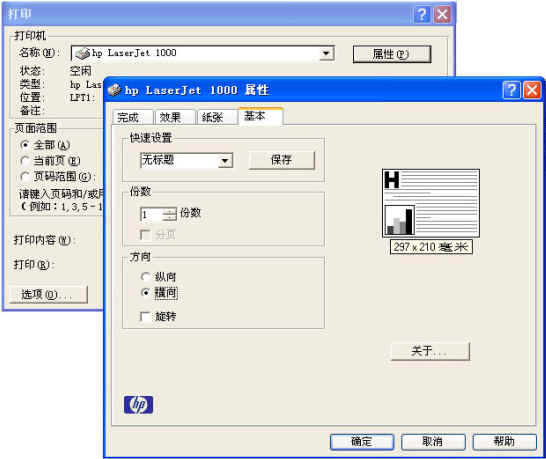
2.其他软件请参照步骤1相同位置选择即可,或者直接从电脑(操作系统为win2000/winXP)的开始中选择设置,再选择打印机和传真,鼠标左键单击后,出现打印机属性,然后鼠标单击常规下的打印首选项,选择基本中的横向即可,win98和winMe方法雷同.(如下图)
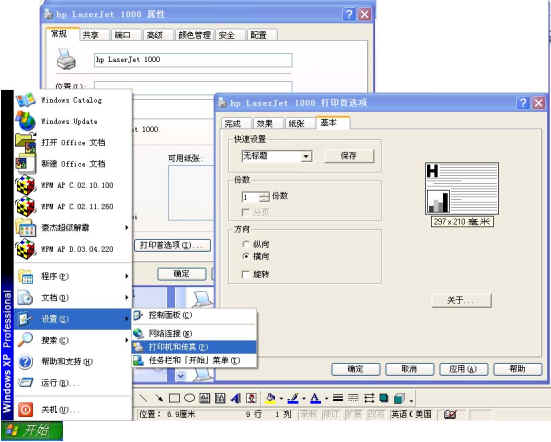
HP惠普LaserJet1000打印机驱动安装方法
1. 请 用 USB 线连接打印机和计算机,打开打印机电源,电脑浮出一个 “ 发现新硬件 ” 的气泡,如图 1 所示。
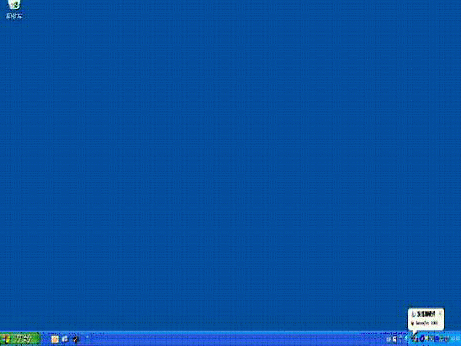
2. 同时,自动弹出 “ 硬件安装向导 ” ,从指定位置安装驱动,操作如图 2 所示。
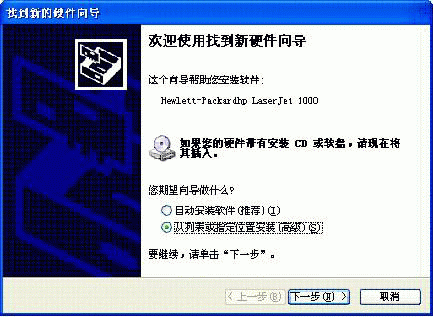
3. 点击 “ 下一步 ” ,安装继续,如图 3 所示。
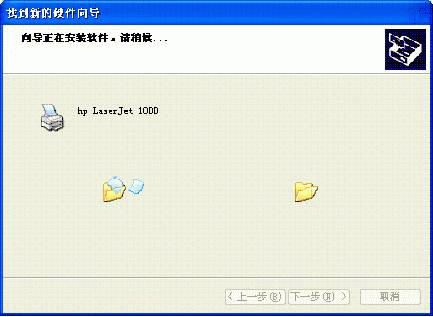
4. 在图 4 中,点击 “ 完成 ” 即安装完毕。
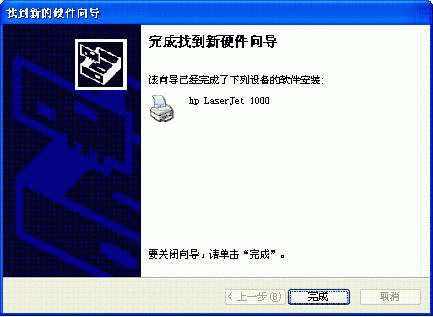
相关专题
换一换-
 惠普1020打印机大全
惠普1020打印机大全
惠普1020打印机大全,是HPLaserJet1020Plus激光打印机的简称,惠普1020是由惠普公司生产的一款A4幅面的黑白激光打印机,标准输入纸盒容量 50页,单页多用途输入插槽标准输出纸盒容量 100 页月打印负荷量 5000 页/月,接口高速 USB 2.0,惠普2612A硒鼓,设计类型:硒鼓颜 色:黑色,打印量:2000页。华军小编给大家整理推荐了各类免费的惠普1020打印机大全软件,赶快来下载吧!
人气软件
-
迅游网游加速器7.0官方版


222.78MB|2024-04-15
-
泡泡加速器23.11.23.1官方版


2.92 MB|2024-04-07
-
360软件管家v18.1.6.0官方版


85.2MB|2024-03-13
-
虎牙直播5.65.0.0


93.01 MB|2024-03-08
-
苹果恢复大师3.6.18.246最新版


1.3MB|2024-02-20
-
雷神加速器10.0.6.1官方版


88.3MB|2024-01-10
- 51热搜
- 热门分类
- 热门专题
友情链接
热搜推荐
-
 乐播投屏5.5.6.0最新版
乐播投屏5.5.6.0最新版
 |64.4 MB
|64.4 MB -
 360安全卫士v14.0.1.1006官方最新版
360安全卫士v14.0.1.1006官方最新版
 |91.9 MB
|91.9 MB -
 租号玩v5.18.230212.1 最新版
租号玩v5.18.230212.1 最新版
 |91.5MB
|91.5MB -
 QQ游戏大厅5.54官方版
QQ游戏大厅5.54官方版
 |57.9MB
|57.9MB -
 Steam2.10.91.91最新版
Steam2.10.91.91最新版
 |35.3MB
|35.3MB
装机必备软件
小编推荐
-
1
迅游网游加速器7.0官方版

网络加速|

-
2
泡泡加速器23.11.23.1官方版

网络加速|

-
3
360软件管家v18.1.6.0官方版

系统安全|

-
4
虎牙直播5.65.0.0

视频播放|

-
5
苹果恢复大师3.6.18.246最新版

数据恢复|

-
6
雷神加速器10.0.6.1官方版

网络加速|

-
7
手机模拟大师7.3.3592.2470

PC模拟器|

-
8
万能数据恢复大师7.0.1.1官方版

数据恢复|

-
9
得力OCR文字识别软件3.1.0.5 官方版

办公软件|

最新软件
-
 惠普P1008打印机驱动
惠普P1008打印机驱动
12.24MB/2022-02-07
-
 佳能lbp2900驱动
佳能lbp2900驱动
12.24MB/2022-02-07
-
 罗技GHUB驱动
罗技GHUB驱动
12.24MB/2022-02-07
-
 惠普M126a打印机驱动
惠普M126a打印机驱动
12.24MB/2022-02-07
-
 惠普m1136打印机驱动程序
惠普m1136打印机驱动程序
12.24MB/2022-02-07
-
 惠普HP DeskJet 1112驱动
惠普HP DeskJet 1112驱动
12.24MB/2022-02-07
















